Mevcut En İyi ALAC to MP3 Converter Ücretsiz Programlar ve Araçlar
ALAC, Apple Lossless Audio Codec'in kısaltmasıdır. Dijital müzik için kayıpsız ses akışlarını sıkıştırmak için kullanılan belirli bir dosya uzantısı türüdür. Codec, Apple tarafından geliştirildi ve sürdürüldü. O zamanlar başlangıçta mevcut değildi, ancak 2011'in sonlarında telifsiz ve açık kurs olarak kullanıma sunuldu. Bu, herkesin telif hakkı konusunda endişelenmeden ses dosyasını ücretsiz olarak kullanabileceği anlamına gelir. Aynı derecede önemli olan, codec bileşeni, ses kalitesini korurken orijinal dosyanın 40% - 60% civarındaki ses dosyalarını sıkıştırabilir.
Bu avantajlara rağmen, ALAC dosyaları, Apple bunları üretmedikçe, taşınabilir oynatıcılar ve cihazlarla daha az uyumludur. Neyse ki, artık bir Apple cihazı satın almanıza gerek yok. ALAC dosyalarınızı MP3 formatına çevirerek istediğiniz cihaz ve oynatıcıda dinleyebilirsiniz. MP3 uyumluluk açısından üstündür. Bununla birlikte, aşağıdaki üç pratik yöntemi denemenizi öneririz. ALAC'ı MP3'e dönüştür.
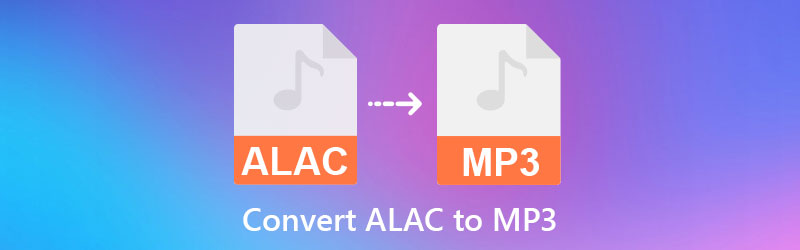

Bölüm 1. Neden ALAC'ı MP3'e Dönüştürün
ALAC'tan farklı olarak MP3, ses dosyasının dosya boyutunu küçültmeye yardımcı olan kayıplı sıkıştırma teknolojisini kullanır. CD dosyalarını kopyalarken boyut aslında orijinal dosyanın yaklaşık 1/11'i kadardır. Bu ses dosyasını küçük boyutu nedeniyle internet üzerinden kolayca paylaşabilirsiniz. Ayrıca MP3, neredeyse tüm medya oynatıcılarda ve cihazlarda oynatmanıza izin veren kolay bir formattır. Bu nedenle, standart bir ses formatıdır.
Yüksek uyumluluğu nedeniyle, birçok kullanıcı daha az uyumlu formatları MP3'e dönüştürmek ister. Web'de paylaşmak çocuk oyuncağıdır ve cihazlarda ve bilgisayarlarda çok az yer kapladığından bu ses dosyasının çoğunu da saklayabilirsiniz. ALAC'tan MP3 dosyaları üretmek çok kolay. Bir sonraki paragrafta, Mac ve Windows için harika ALAC'tan MP3'e dönüştürücülerden bazılarını öğreneceksiniz. Daha fazla bilgi edinmek için okumaya devam edin.
Bölüm 2. Masaüstünde ALAC'ı MP3'e Dönüştürme
1. Vidmore Video Dönüştürücü
İster Windows ister Mac kullanıcısı olun, ALAC'ı kullanarak MP3'e dönüştürün. Vidmore Video Dönüştürücü akıllıca bir seçimdir. Bu program, tatmin edici bir arayüze sahip hem Windows hem de Mac sistemleri için doğru seçimdir. Bu, onu çoğu kullanıcı için arzu edilen bir program haline getiren hızlı bir dönüştürme ve ses kalitesi korumasını çalıştırabileceğiniz anlamına gelir. Hemen hemen tüm ses//video formatlarında geniş bir kabule sahiptir. Ayrıca toplu dönüştürme işlemini destekler ve hatta tüm şarkı klasörünü aynı anda dönüştürebilirsiniz.
Bunun yanı sıra program, süreyi ve ses seviyesini istediğiniz gibi ayarlamanıza izin veren bir ses düzenleyici ile birlikte gelir. Şimdi, bu aracı kullanarak ALAC'ı MP3'e nasıl dönüştüreceğinizi öğrenmek için aşağıdaki adımlara bakın.
Adım 1. ALAC'ı MP3 Dönüştürücüye yükleyin
Araçlardan birini işaretleyerek aracı alın. Ücretsiz indirin altındaki düğmeler. Bilgisayarınızın işletim sistemine göre doğru yükleyiciyi edindiğinizden emin olun. Ardından, sihirbazı ve istemleri izleyerek kurun. Hemen ardından programı çalıştırın.
Adım 2. ALAC ses dosyasını içe aktarın
Programa bir ses dosyası eklemek için aracın ana arayüzünden Artı simgesine tıklayın. Dönüştürmek istediğiniz ALAC dosyasını bulun ve Açık Klasör penceresinden düğmesine basın.
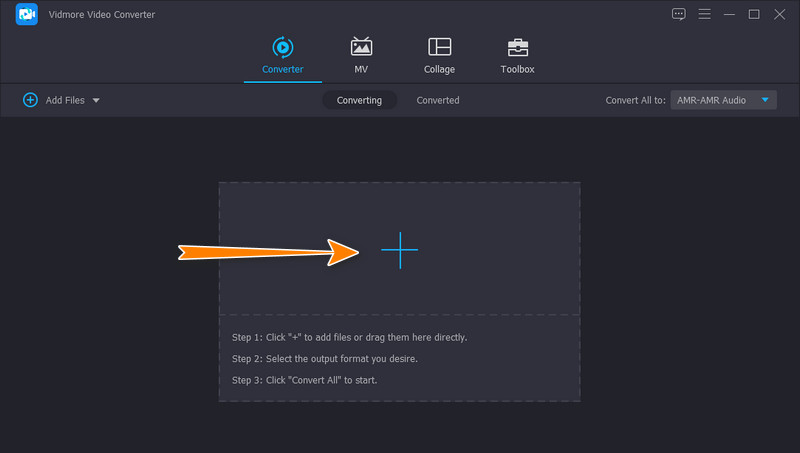
3. Adım. Çıkış formatı olarak MP3'ü seçin
Bu noktada, bir çıktı formatı ayarlamanız gerekir. Basitçe genişletin Profil Arayüzün sağ üst kısmında bulunan menü. Şimdi, git Ses sekmesine gidin ve sol taraftaki menüden MP3'ü seçin. Tercih ettiğiniz ses kalitesini seçebilir veya profilinizi aşağıdaki butona tıklayarak özelleştirebilirsiniz. Özel Profil simgesi.
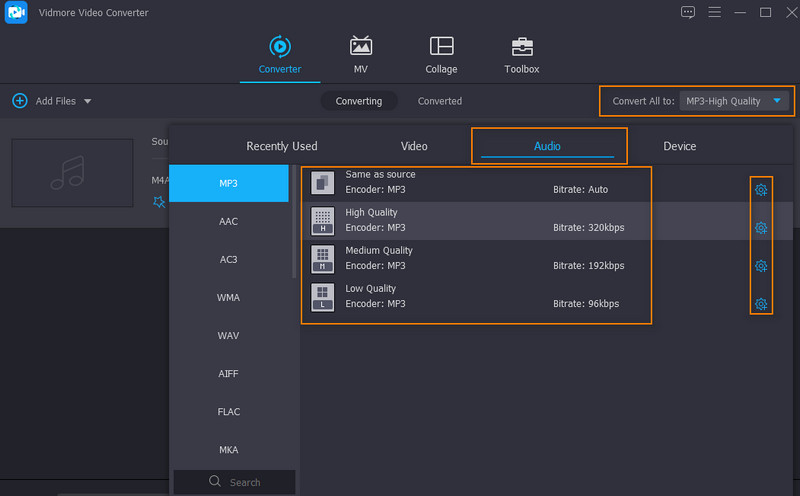
4. Adım. MP3 dosyasını kaydedin
Bu sefer, çıkış sesini kaydetmek istediğiniz bir çıkış klasörü ayarlayın. Çıktı Klasörü simgesine tıklayın ve bir çıktı klasörü seçin. Her şey ayarlandıktan sonra, Hepsini dönüştür Dönüştürme işlemini başlatmak için sağ alt köşedeki düğmesine basın.
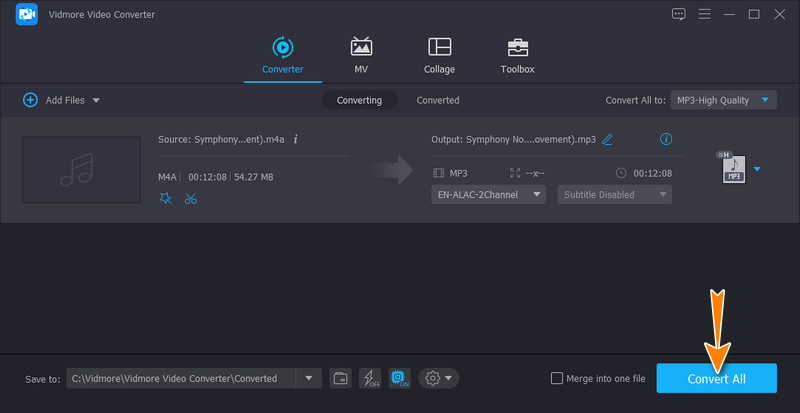
2. iTunes
ALAC'ı MP3'e dönüştürmeye yardımcı olması için iTunes'da yerleşik olarak bulunan dönüştürücüyü de kullanabilirsiniz. Doğru okudunuz. iTunes, yalnızca ses dosyalarını satın almak ve yayınlamak için tasarlanmamıştır. Ayrıca, ondan satın aldığınız dosyaları dönüştürmek veya diğer cihazlarda oynatmak üzere ses dosyalarını dönüştürmek için de yararlı olabilir. Bu arada, iTunes'da ALAC'ı MP3'e dönüştürme adımları şunlardır:
Aşama 1. İlk olarak, iTunes'un bilgisayar cihazınızda kurulu olduğundan emin olun. Ardından, başlatın.
Adım 2. Şuraya giderek dönüştürme ayarlarını yapın: Düzenle > Tercihler > Ayarları İçe Aktar.
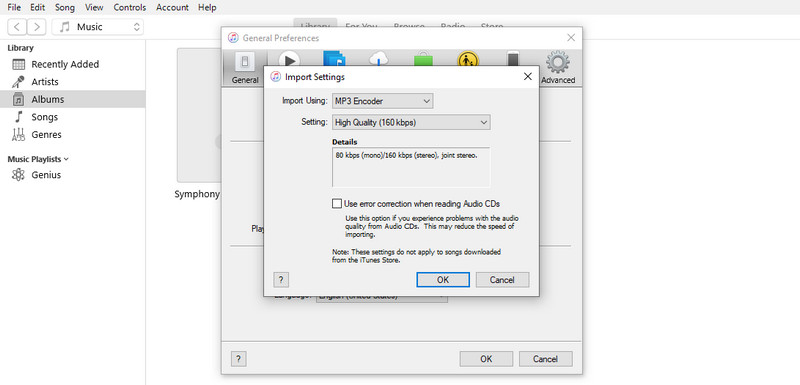
Aşama 3. Şimdi, seçin MP3 Kodlayıcı Kullanarak İçe Aktar seçeneği için. Vurmak tamam onaylamak ve iTunes arşivine dönmek için
4. adım. Dönüştürmek istediğiniz şarkıyı içe aktarın. Kitaplıkta ALAC dosyasının seçili olduğundan emin olun. şimdi git Dosya > Dönüştür. Ardından, tıklayın MP3 Sürümü Oluşturun ALAC'ı MP3'e dönüştürmek için.
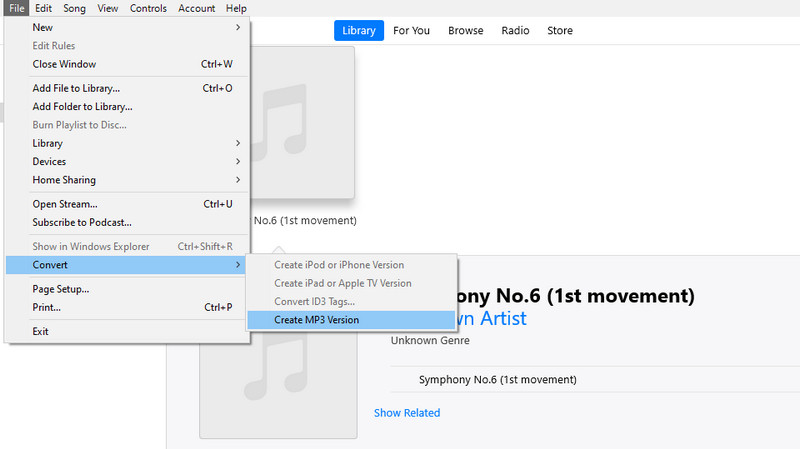
3. Zemzar
Cihazınıza bir uygulama indirmeyi tercih etmiyorsanız, Zamzar kullanmayı düşünebilirsiniz. Web sayfasından ses, video ve belge dosyalarını dönüştürmeye yardımcı olan çevrimiçi bir programdır. Araç ücretsiz olsa da, sınırlı sayıda dönüştürme gibi bazı uygulanan kısıtlamalar. Yine de, yalnızca birkaç ses dosyasını dönüştürürseniz, bu uygulamaya güvenebilirsiniz. Bu ALAC to MP3 çevirici çevrimiçi uygulamasını kullanmak için aşağıdaki basitleştirilmiş kılavuzu izleyin.
Aşama 1. Uygulamanın ana sayfasını ziyaret edin ve Dosyaları Seç tarayıcınızda bir dosyayı içe aktarmak için düğmesine basın.
Adım 2. aşağı bırak Profil menüsünü seçin ve MP3'ü çıkış formatı olarak ayarlayın.
Aşama 3. Son olarak, tıklayın Şimdi çevir düğmesi, dönüştürme işlemindeki son adımdır. Bu işlem işlemi başlatır ve sonucu daha sonra indirebilirsiniz.
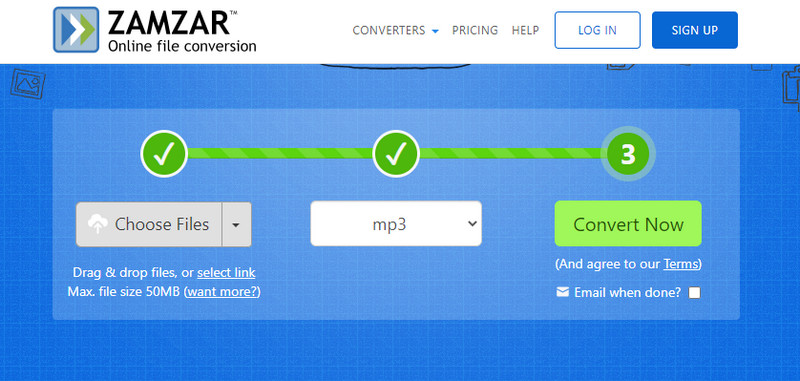
Bölüm 3. ALAC'tan MP3'e SSS
ALAC, MP3'ten daha mı iyi?
ALAC, ses kalitesi açısından MP3'ten çok daha iyidir. MP3 ile karşılaştırıldığında, ALAC dosyaları gerçek CD kalitesidir, bu da kaliteli şarkılar dinlemek isteyen bir müzik tutkunu için belirleyici bir faktördür.
FLAC, ALAC'tan daha mı iyi ses verir?
Evet. FLAC, 24 bit kodlama sunarken, ALAC 16 bit sunar. Genel olarak konuşursak, daha yüksek bit hızı daha iyi ses kalitesine eşittir. Ayrıca, FLAC daha yüksek bir örnekleme hızı sunar. Bu, orijinal dosyanın özdeş bir kopyasını yeniden üretebileceği anlamına gelir.
ALAC formatı ne için kullanılır?
ALAC dosyaları birçok avantajla birlikte gelir. En çekici yararı, hasarlı orijinal CD'leri kurtarma yeteneğidir. Bunu yaparak, hasarlı dosyaları yeniden oluşturmak ve çoğaltmak için ALAC olarak kaydederek kaydedilebilir bir CD oluşturabilirsiniz.
Sonuç
birincil nedeni ALAC'ı MP3'e dönüştür uyumluluk sorunudur. Neyse ki, ALAC dosyaları, standart bir ses formatı olan MP3 gibi diğer formatlara güvenle dönüştürülebilir. Bu nedenle, bunları yalnızca iPhone, iPod veya iPad'inizde değil, herhangi bir cihazda çalabileceksiniz. Öte yandan, dönüştürmeyi yapmak için birkaç yönteminiz var. Gelişmiş özellikler ve işlevler sunan verimli bir dönüştürme sürecini tercih ediyorsanız, Vidmore mükemmel bir çözümdür.


